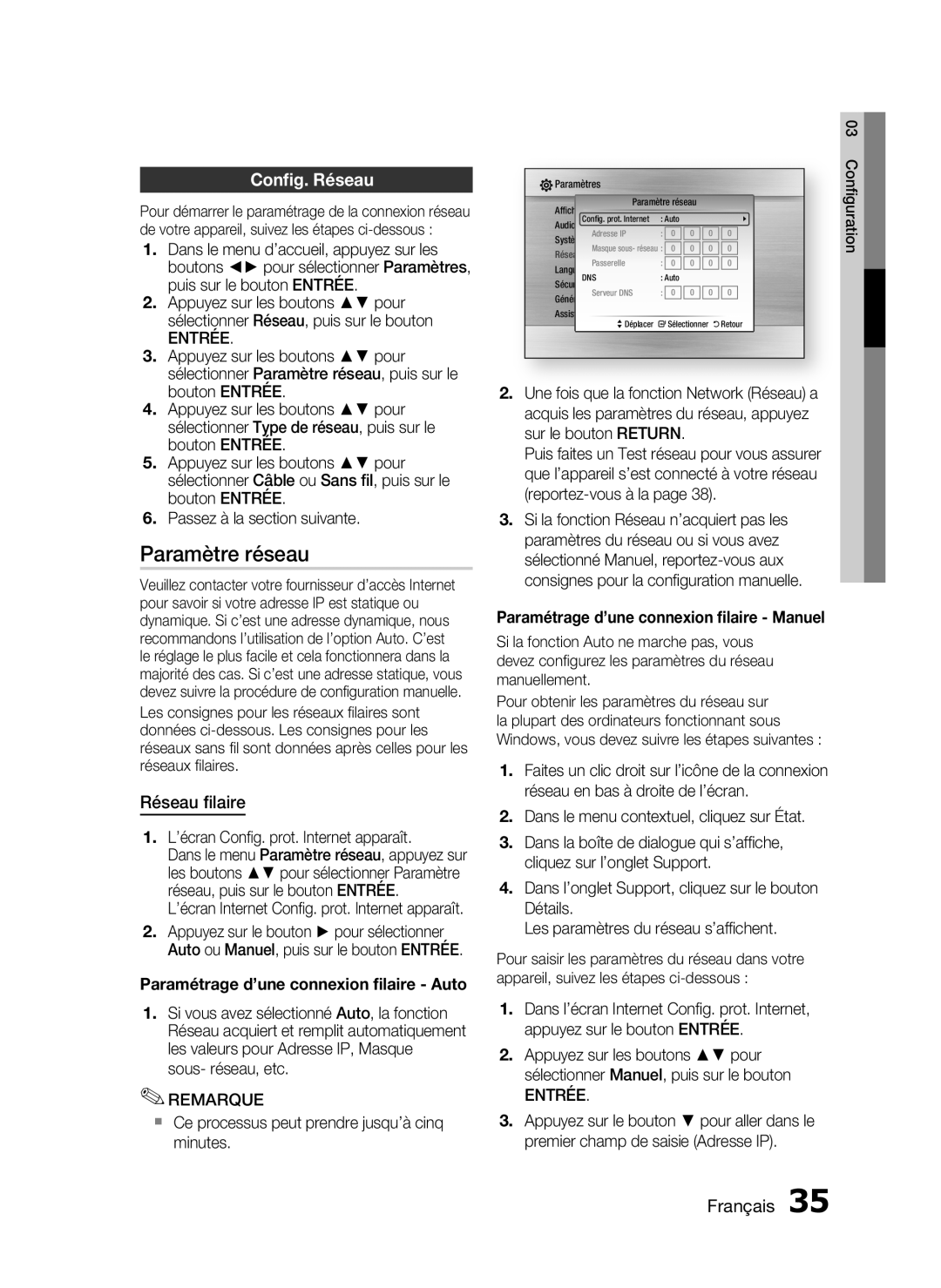Config. Réseau
Pour démarrer le paramétrage de la connexion réseau de votre appareil, suivez les étapes
1.Dans le menu d’accueil, appuyez sur les boutons ◄► pour sélectionner Paramètres, puis sur le bouton ENTRÉE.
2.Appuyez sur les boutons ▲▼ pour sélectionner Réseau, puis sur le bouton
ENTRÉE.
3.Appuyez sur les boutons ▲▼ pour sélectionner Paramètre réseau, puis sur le bouton ENTRÉE.
4.Appuyez sur les boutons ▲▼ pour sélectionner Type de réseau, puis sur le bouton ENTRÉE.
5.Appuyez sur les boutons ▲▼ pour sélectionner Câble ou Sans fil, puis sur le bouton ENTRÉE.
6.Passez à la section suivante.
Paramètre réseau
Veuillez contacter votre fournisseur d’accès Internet pour savoir si votre adresse IP est statique ou dynamique. Si c’est une adresse dynamique, nous recommandons l’utilisation de l’option Auto. C’est le réglage le plus facile et cela fonctionnera dans la majorité des cas. Si c’est une adresse statique, vous devez suivre la procédure de configuration manuelle. Les consignes pour les réseaux filaires sont données
Réseau filaire
1.L’écran Config. prot. Internet apparaît.
Dans le menu Paramètre réseau, appuyez sur les boutons ▲▼ pour sélectionner Paramètre réseau, puis sur le bouton ENTRÉE.
L’écran Internet Config. prot. Internet apparaît.
2.Appuyez sur le bouton ► pour sélectionner Auto ou Manuel, puis sur le bouton ENTRÉE.
Paramétrage d’une connexion filaire - Auto
1.Si vous avez sélectionné Auto, la fonction Réseau acquiert et remplit automatiquement les valeurs pour Adresse IP, Masque sous- réseau, etc.
✎REMARQUE
Ce processus peut prendre jusqu’à cinq minutes.
|
|
|
|
|
|
|
|
|
| 03 |
Paramètres |
|
|
|
|
|
|
|
| Configuration | |
|
|
|
|
|
|
|
| |||
| Masque sous- réseau : | 0 | 0 | 0 | 0 |
| ||||
| Paramètre réseau |
|
|
|
| |||||
Affichage |
|
| : |
|
|
| ||||
Config. prot. Internet | : Auto |
|
|
|
|
| ||||
Audio | Menu du | Disque | : |
|
|
| ||||
Système Adresse IP | Audio | : |
| 0 | 0 | :0 | 0 |
|
| |
|
|
|
|
|
|
| ||||
Réseau |
|
|
| : |
|
|
| |||
|
|
|
|
| ||||||
| Passerelle |
| : |
| 0 | 0 | 0 | 0 |
|
|
Langue |
|
|
|
|
|
|
|
|
| |
| : Auto |
|
|
|
|
| ||||
DNS |
|
|
|
|
|
| ||||
Sécurité |
|
|
|
|
|
|
|
|
| |
| Serveur DNS |
| : |
| 0 | 0 | 0 | 0 |
|
|
Général |
|
|
|
|
|
|
|
|
| |
|
|
|
|
|
|
|
|
| ||
Assistance
> Déplacer " Sélectionner ' Retour
2.Une fois que la fonction Network (Réseau) a acquis les paramètres du réseau, appuyez sur le bouton RETURN.
Puis faites un Test réseau pour vous assurer que l’appareil s’est connecté à votre réseau
3.Si la fonction Réseau n’acquiert pas les paramètres du réseau ou si vous avez sélectionné Manuel,
Paramétrage d’une connexion filaire - Manuel
Si la fonction Auto ne marche pas, vous devez configurez les paramètres du réseau manuellement.
Pour obtenir les paramètres du réseau sur la plupart des ordinateurs fonctionnant sous Windows, vous devez suivre les étapes suivantes :
1.Faites un clic droit sur l’icône de la connexion réseau en bas à droite de l’écran.
2.Dans le menu contextuel, cliquez sur État.
3.Dans la boîte de dialogue qui s’affiche, cliquez sur l’onglet Support.
4.Dans l’onglet Support, cliquez sur le bouton Détails.
Les paramètres du réseau s’affichent.
Pour saisir les paramètres du réseau dans votre appareil, suivez les étapes
1.Dans l’écran Internet Config. prot. Internet, appuyez sur le bouton ENTRÉE.
2.Appuyez sur les boutons ▲▼ pour sélectionner Manuel, puis sur le bouton
ENTRÉE.
3.Appuyez sur le bouton ▼ pour aller dans le premier champ de saisie (Adresse IP).